Det finns olika anledningar till att du behöver vända en video. Det kan vara för att lägga till en bakåtspolningseffekt. Att vända ett klipp kan ge en unik bakåtspolningseffekt som om du går tillbaka i tiden. Med denna vanliga teknik kan du göra en video mer underhållande. Effekterna kan användas i konstnärliga syften eller för att ge mer spänning till en scen. Dessutom kan det också ge humoristiskt skratt, vilket kan lägga till en rolig del till en video. Så, om du är bland de användare som vill vända en video effektivt och effektivt, kom till det här inlägget. Vi kommer att lära dig den mest effektiva vägen hur man vänder en video på CapCut.
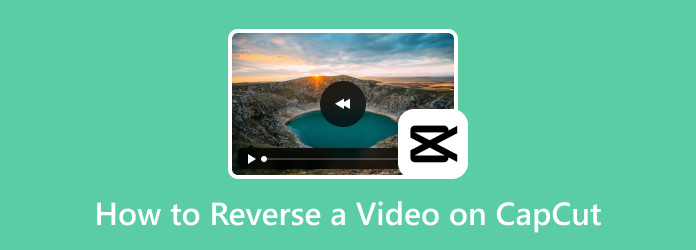
- Del 1. Hur man vänder en video på CapCut
- Del 2. Varför CapCut inte låter mig vända en video
- Del 3. Bästa alternativet till CapCut
- Del 4. Vanliga frågor om hur man vänder en video på CapCut
Del 1. Hur man vänder en video på CapCut
Kan du vända en video på CapCut? Tja, att vända en video på CapCut är en enkel uppgift att göra. Men innan du går vidare till processen, låt oss ge dig en enkel översikt över applikationen. CapCut är en av de mest populära video- och bildredigeringsprogramvaran du kan komma åt på dina iOS- och Android-enheter. Du kan till och med använda dess onlineversion, vilket gör det till en bekväm programvara för redigering. Det kan erbjuda olika funktioner som du kan njuta av för att förbättra dina filer. Den kan beskära, rotera, trimma, lägga till effekter och filter, justera bild- och videofärg, vända en video och mer. Med dessa funktioner kan du effektivt skapa ett enastående resultat efter processen. Låt oss nu gå tillbaka till vårt huvudmål. När det gäller att vända ett klipp på CapCut kan du få din önskade utdata på bara några ögonblick. Dessutom är dess videoreverseringsprocess enkel, vilket gör den mer användbar för alla användare. Dessutom är det som är bra här att CapCut kan erbjuda utmärkt kvalitet upp till 4K-upplösning. Med det, om du vill hantera och redigera videor och bilder med bra kvalitet, är applikationen det rätta verktyget att använda. Så om du vill lära dig hur du vänder en video på CapCut, se de detaljerade instruktionerna nedan.
Steg 1. Ladda ner och installera CapCut-applikationen på din mobiltelefon. Efter det, starta den och välj alternativet Nytt projekt för att lägga till videon du vill vända. Vänta sedan på uppladdningsprocessen.

Steg 2. När du har lagt till videon, gå till det nedre gränssnittet och välj funktionen Redigera. Sedan kommer du att stöta på olika alternativ du kan välja. Skjut funktionen tills du hittar funktionen Reverse.
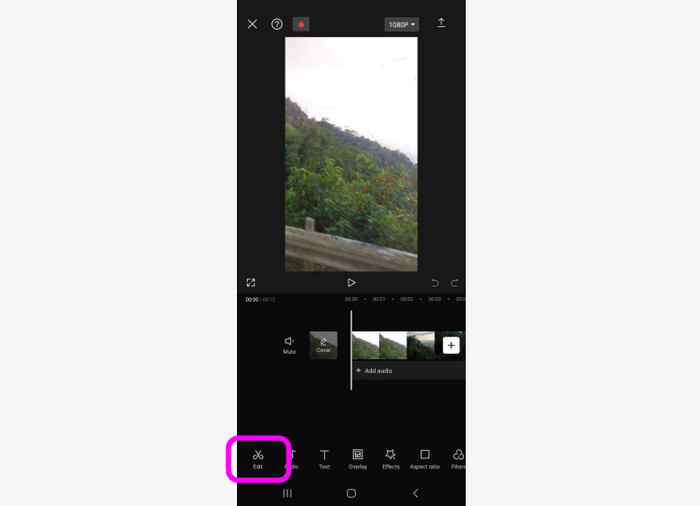
Steg 3. Tryck på Reverse-funktionen så ser du att reverseringsprocessen börjar. Det tar bara några sekunder att få den omvända videon. Tryck sedan på pilen från gränssnittet för att gå till nästa och sista process.
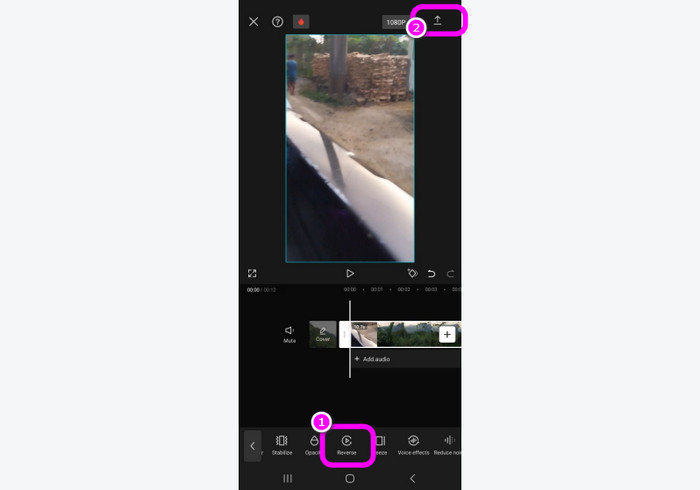
Steg 4. Innan du sparar kan du också välja din refererade kvalitet för videon. Kvaliteten som stöds är upp till 4K-upplösning. Tryck sedan på alternativet Spara till enhet för att helt spara den slutliga videon på din enhet. Nu vet du hur du använder CapCut för att vända ett klipp.
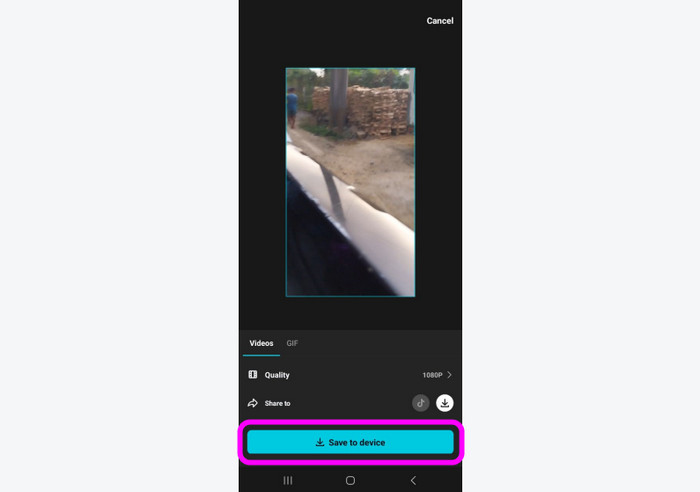
Del 2. Varför CapCut inte låter mig vända en video
Om du använder CapCut men kan inte vända en video, då kanske det finns några problem med appen eller videon. Så om du vill hitta skälen till varför CapCut inte kan vända en video, se informationen från det här avsnittet. Du kommer också att lära dig lösningen för att lösa problemet.
Fel från appen
En anledning till att du inte kan vända en video är på grund av appfel. En app som kör tillfälliga fel kan bråka med dess funktioner. Så den bästa lösningen är att försöka starta om CapCut-appen. Starta sedan om den och prova den omvända funktionen.
Filformat som inte stöds
Det finns tillfällen då CapCut inte kan fungera med vissa format. Appen fungerar bara bäst för vissa format, som MOV och MP4. Så överväg alltid filformatet innan du laddar upp det till appen. Om du har ett ovanligt filformat är den bästa lösningen att konvertera videon först. Då är det bäst att använda Video Converter Ultimate eftersom den kan hantera olika format, jämfört med CapCut.
Skadad videofil
Om du har en skadad videofil finns det en stor chans att du inte kan vända den korrekt på CapCut. Du kan lösa det här problemet genom att ladda ner eller reparera videon igen.
Del 3. Bästa alternativet till CapCut
När du använder CapCut-appen kan du komma åt funktionerna så länge du har tillgång till internet. Men om du föredrar att redigera videon offline, är det bästa alternativet att använda Video Converter Ultimate. Detta offline-program har en Video Reverser-funktion för att uppnå ditt mål. Dessutom är dess användargränssnitt enkelt, vilket gör det mer lämpligt för användare. Dessutom är processen att vända videon lätt eftersom det bara tar några få klick för att få uppgiften klar. Programmet stöder även olika format, såsom MP4, MKV, WMV, MTS, VOB och mer. Du kan också välja önskad kvalitet upp till 4K. Det bästa här är att programmet låter dig anpassa vilken del av videon du vill vända. Så vi kan säga att Video Converter Ultimate är en pålitlig programvara för att vända en video.
Steg 1. Ladda ner Video Converter Ultimate på din Mac och Windows. Du kan också trycka på gratis nedladdningsknapparna nedan för enkel åtkomst.
Gratis nedladdning
För Windows
Säker nedladdning
Gratis nedladdning
för macOS
Säker nedladdning
Steg 2. Välj avsnittet Verktygslådan från det övre gränssnittet och välj funktionen Video Reverser.
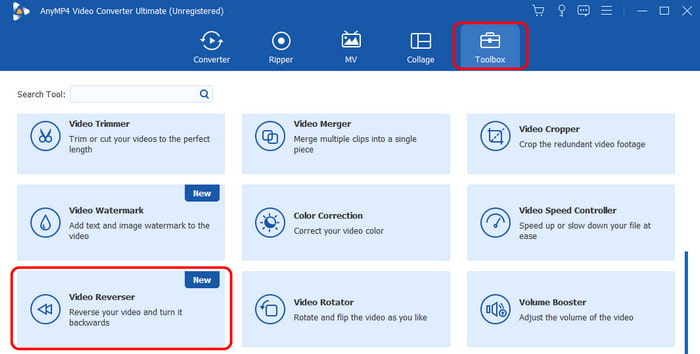
Steg 3. När det nya gränssnittet visas på skärmen, markera +-symbolen för att infoga videon från din datormapp.

Steg 4. Sedan kan du börja vända en video. Du kan använda skjutreglaget nedan för att välja vilken del av videon du vill vända. Du kan också vänd hela videon effektivt. När du är klar klickar du på knappen Exportera för att avsluta videoomvändningsprocessen.
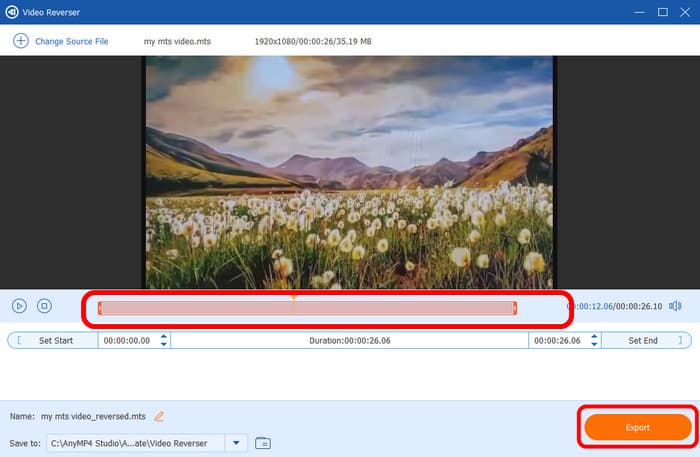
Del 4. Vanliga frågor om hur man vänder en video på CapCut
-
Hur vänder man videoeffekter på en Iphone?
För att vända en video på en iPhone kan du använda CapCut-appen. När du har startat appen, tryck på Nytt projekt för att lägga till videon från din iPhone. Tryck sedan på alternativet Redigera > Omvänd för att vända videon effektivt. Efter det kan du njuta av att titta på videor omvänt.
-
Kan du vända en GIF på CapCut?
Defenitivt Ja. Lägg till GIF och klicka på funktionen Redigera. Välj sedan alternativet Omvänd för att vända filen. Efter det kan du börja spara GIF-filen och spela upp den i omvänt läge.
-
Kan du vända en video på en iMovie iPhone?
Tyvärr inte. Programvaran iMovie på iPhone kan inte tillhandahålla en videoreverseringsfunktion. Det är bäst att använda en annan applikation eller onlineverktyg för att uppnå ditt mål.
Avslutar
Inlägget gav en effektiv väg vidare hur man vänder en video på CapCut. Med detta kan du vända en video utan krångel. Dessutom, om du vill vända en video på ett offline sätt, är den bästa alternativa programvaran att använda Video Converter Ultimate. Det kan enkelt vända en video med bara några få steg. Den kan till och med erbjuda fler funktioner, såsom beskärning, trimning, rotation och mer.
Mer från Blu-ray Master
- Hur man enkelt vänder en video i iMovie på iPhone och Mac
- Enkla sätt att följa om hur man vänder en video på Android
- Topp 4 enkla metoder för att vända en MP4-videofil på datorn
- Ta reda på de två metoderna för att vända en GIF online och offline
- Topp 8 videoomvändare för alla plattformar och enheter
- Hur man vänder en video för TikTok med Ultimate Guides

